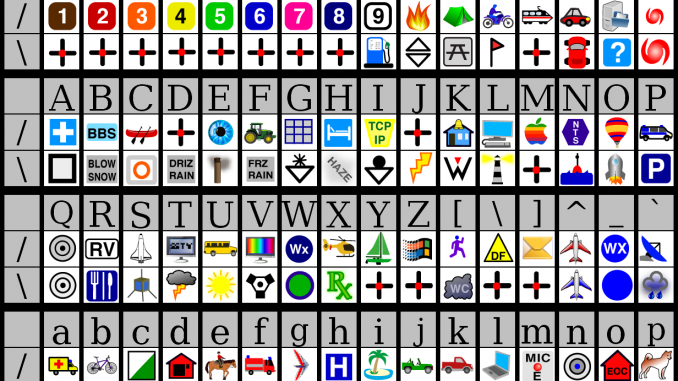
Softwarových řešení pro práci s APRS je mnoho, já jsem si oblíbil Direwolf. Není to jenom softwarový TNC modem, Je to řešení nejen pokud chceme postavit APRS tracker do auta, ale i komplexní nástroj pro vytvoření infrastruktury APRS sítě. Jeho tvůrce John WB2OSZ si máknul a díky jeho práci, my máme zase něco na hraní. Obsáhlé informace, včetně manuálu a spousty dalším materiálů najdete zde.
Direwolf umí být jen jednoduchý tracker, který bude prostřednictvím připojené radiostanice, posílat polohu vašeho auta (hamshacku nebo čehokoliv co potřebujete) do APRS rádiové sítě a pokud váš paket zachytí infrastruktura i do internetové APRS-IS sítě. Direwolf sám ovšem může být také digipeatrem, který zopakuje přijaté pakety a zvýší tak šanci, že paket bude přijat v širší oblasti. Umí být iGatem, který nejenom rozšíří oblast pokrytí APRS stejně jako digipeater, ale zachycené pakety rovněž přepošle do internetové APRS-IS. A naopak z internetu může vysílat třeba zprávy, počasí, e-maily atd..
Následující postup popíše jak Direwolf nainstalovat, propojit s radiostanicí a nastavení konfiguračního souboru. Postup je stejný jak pro mobilní/přenosnou APRS sestavu, tak i pro stavbu digipeatru a iGatu.
Co budete potřebovat:
– nějaký jednodeskový počítač. Raspberry PI, Orange PI, Banana PI apod..
(osobně mám instalace vyzkoušené se všemi uvedenými.)
– radiostanici VHF pro kmitočet APRS 144,800MHz.
– USB zvukovou kartu pro Raspberry PI.
– DC/DC měnič 12V/5V pro napájení Raspberry PI.
– konektory pro propojení zvukové karty s radiostanicí.
– opto-izolátor pro PTT připojení (pokud se objeví problémy při propojení radiostanice a RPi).
– pokud budete chtít Direwolf používat jako autonomní tracker, budete potřebovat i GPS modul.
Propojíme vše podle obrázku. Použil jsem Motorolu řady GM3XX.
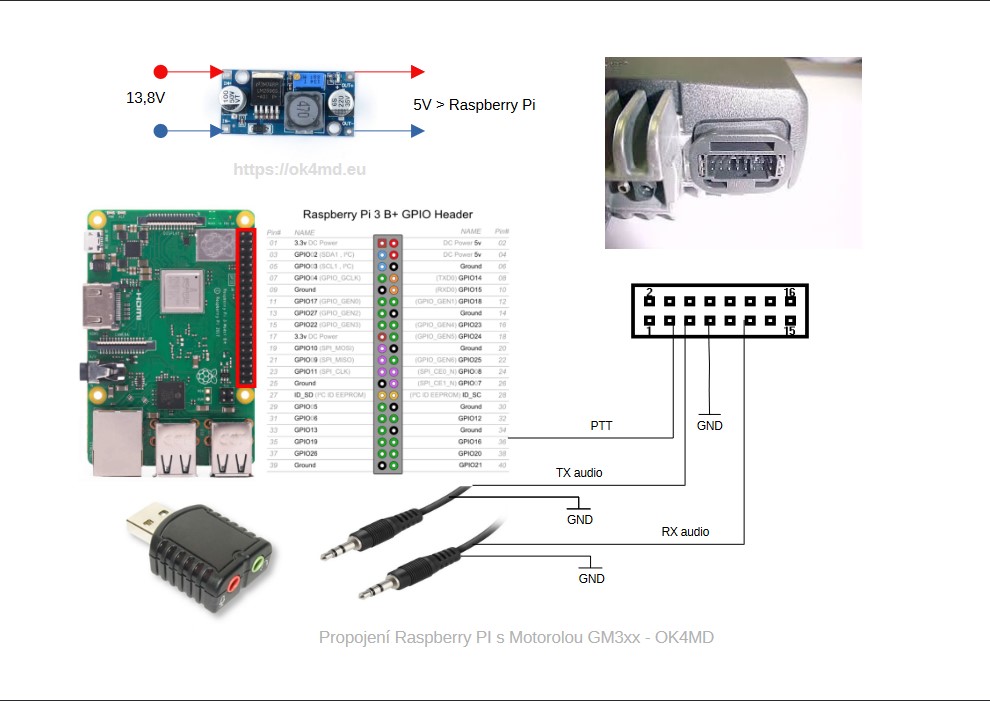 Připravíme si Raspberry PI pro instalaci Direwolfu. Zde naleznete návod na přípravu microSD karty s operačním systémem. Já používám Lite verzi Raspberry PI OS bez grafického rozhraní s příkazovou řádkou. Šetří to prostředky procesoru a stejně se bude jednat o jednoúčelové zařízení. Po instalaci bude veškerá interakce se zařízením na dálku přes ssh.
Připravíme si Raspberry PI pro instalaci Direwolfu. Zde naleznete návod na přípravu microSD karty s operačním systémem. Já používám Lite verzi Raspberry PI OS bez grafického rozhraní s příkazovou řádkou. Šetří to prostředky procesoru a stejně se bude jednat o jednoúčelové zařízení. Po instalaci bude veškerá interakce se zařízením na dálku přes ssh.
Pokud už Raspberry používáte a váš OS je Raspbian založený na Debianu 10 či starším, můžete instalovat Direwolf přímo z repozitářů příkazem:
sudo apt install direwolf
pokud máte novou instalaci, musíte zvolit jiný postup. Aktuální verze Direwolfu v repozitářích nepodporuje práci s GPIO na Raspberry PI OS s Debianem 11 a 12.Je potřeba stáhnout developerskou verzi, ve které tato podpora je.
Než začneme, nainstalujte si na RPi vše potřebné:
sudo apt update && sudo apt upgrade -y
sudo apt install git mc screen cmake libasound2-dev libudev-dev gcc g++ libavahi-client-dev rtl-sdr
Teď už přijde na řadu samotné stažení zdrojových souborů, kompilace a instalace:
cd ~
git clone https://www.github.com/wb2osz/direwolf
cd direwolf
git checkout dev
mkdir build && cd build
cmake ..
make -j4
sudo make install
make install-conf
Pokud vše proběhlo bez chyb je Direwolf nainstalován.
Konfigurační soubor direwolf.conf je hoooooooodně dlouhý. Direwolf je opravdu velmi univerzální program pro APRS s mnoha funkcemi, tomu odpovídá i velikost konfiguračního souboru.
Vytvoříme si vlastní jednoduchou konfiguraci pro digipeater, který bude opakovat přijaté pakety a pravidelně bude odesílat svou polohu.
sudo nano direwolf.conf
Do souboru zadejte tento text:
#audio device
ADEVICE plughw:1,0
#cislo USB audio karty zjistíte prikazem aplay -l
#number of audio channels: 1 or 2
ACHANNELS 1
#channel properties…
ARATE 44100
#channel number
CHANNEL 0
#callsign with optional SSID
MYCALL OK1ABC-1
#sem zadejte svůj call
#modem speed
MODEM 1200
DWAIT 5
TXDELAY 35
TXTAIL 8
#PTT configuration
PTT GPIOD gpiochip0 -16
#Debian 11 a 12. U starších verzí bude PTT GPIO -16
#fixbits (see Dire Wolf documentation)
FIX_BITS 0
#virtual TNC server properties…
#AGWPE TCPIP socket interface port
AGWPORT 8000
#KISS protocol over TCPIP socket interface port
KISSPORT 8001
#GPSD
PBEACON delay=00:15 every=30 overlay=3 symbol=“digi“ lat=50^23.68N long=014^19.58E via=WIDE1-1,WIDE2-1
#změňte odesílané souřadnice podle polohy vašeho zařízení
DIGIPEAT 0 0 ^WIDE1-1$ TRACE
_______
Soubor uložte. Před samotným startem direwolfu si otevřete alsamixer a upravte hodnoty pro RX a TX audio. Stáhněte je na minimum, přidávat můžete v průběhu testu.
Spusťte Direwolf příkazem:
direwolf -c /home/pi/direwolf.conf
Pokud je vše správně nastaveno uvidíte něco podobného a váš zkušební APRS digipeater začne po nastaveném čase vysílat svou polohu a opakovat pakety přijaté od jiných stanic.
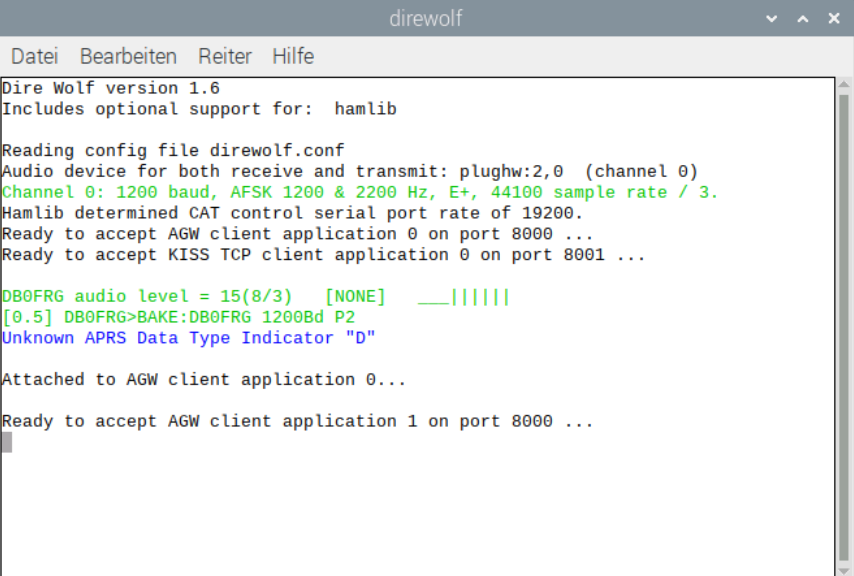
A vy se můžete věnovat nastavení audio úrovní v alsamixeru.
Pro testy nastavte rozumný výkon.
Příště si probereme další nastavení možnosti Direwolfu a spustíme si tu nejjednodušší RX iGate. Dál probereme něco o filtrech, co a jak opakovat do éteru. Kde má smysl wide digipeater a kde je užitečnější fill-in digipeater. A uděláme z digipeatru plnohodnotnou iGate.
A komu se nechce čekat na další díl může studovat manuál a experimentovat. Ale opatrně, nevhodným nastavením lze nadělat v éteru pěknou paseku. Tak s rozvahou.
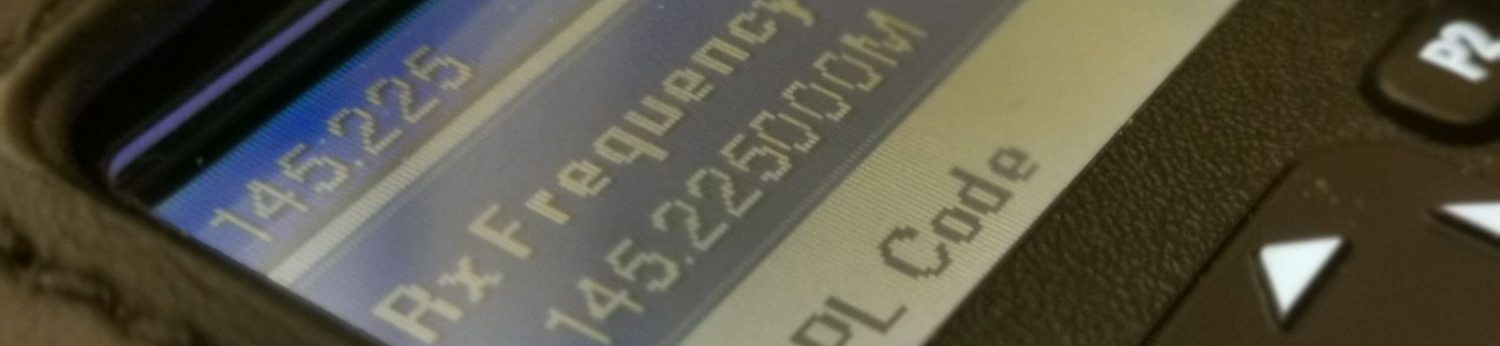
Přidejte odpověď